USB OPEL ASTRA K 2016.5 Navodila za uporabo Infotainment sistema
[x] Cancel search | Manufacturer: OPEL, Model Year: 2016.5, Model line: ASTRA K, Model: OPEL ASTRA K 2016.5Pages: 167, PDF Size: 2.99 MB
Page 6 of 167
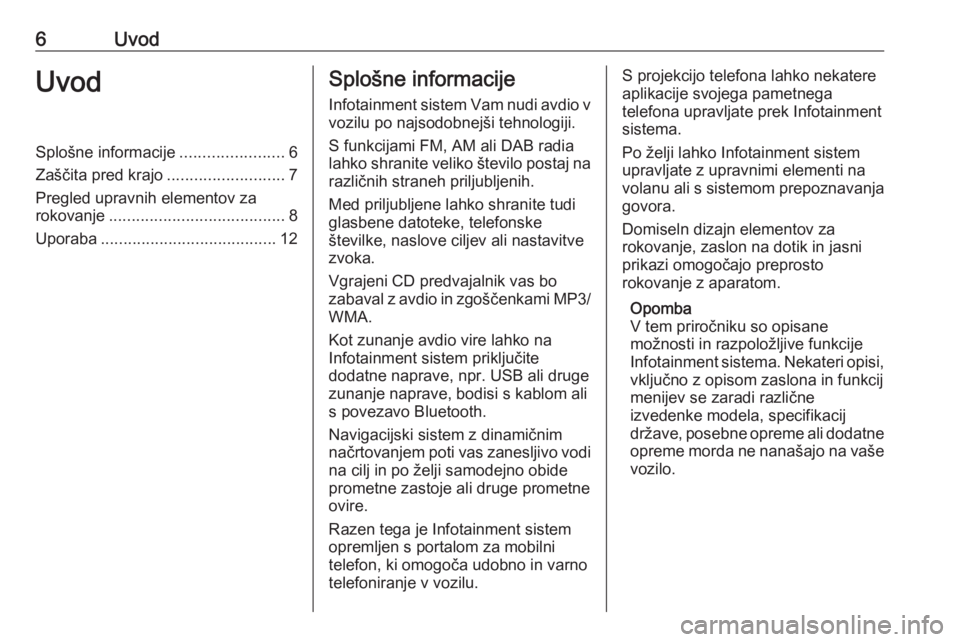
6UvodUvodSplošne informacije.......................6
Zaščita pred krajo ..........................7
Pregled upravnih elementov za
rokovanje ....................................... 8
Uporaba ....................................... 12Splošne informacije
Infotainment sistem Vam nudi avdio v
vozilu po najsodobnejši tehnologiji.
S funkcijami FM, AM ali DAB radia
lahko shranite veliko število postaj na
različnih straneh priljubljenih.
Med priljubljene lahko shranite tudi
glasbene datoteke, telefonske
številke, naslove ciljev ali nastavitve zvoka.
Vgrajeni CD predvajalnik vas bo
zabaval z avdio in zgoščenkami MP3/ WMA.
Kot zunanje avdio vire lahko na
Infotainment sistem priključite
dodatne naprave, npr. USB ali druge
zunanje naprave, bodisi s kablom ali
s povezavo Bluetooth.
Navigacijski sistem z dinamičnim
načrtovanjem poti vas zanesljivo vodi na cilj in po želji samodejno obide
prometne zastoje ali druge prometne
ovire.
Razen tega je Infotainment sistem
opremljen s portalom za mobilni
telefon, ki omogoča udobno in varno
telefoniranje v vozilu.S projekcijo telefona lahko nekatere
aplikacije svojega pametnega
telefona upravljate prek Infotainment
sistema.
Po želji lahko Infotainment sistem
upravljate z upravnimi elementi na
volanu ali s sistemom prepoznavanja
govora.
Domiseln dizajn elementov za
rokovanje, zaslon na dotik in jasni prikazi omogočajo preprosto
rokovanje z aparatom.
Opomba
V tem priročniku so opisane
možnosti in razpoložljive funkcije
Infotainment sistema. Nekateri opisi,
vključno z opisom zaslona in funkcij
menijev se zaradi različne
izvedenke modela, specifikacij
države, posebne opreme ali dodatne opreme morda ne nanašajo na vaše
vozilo.
Page 12 of 167
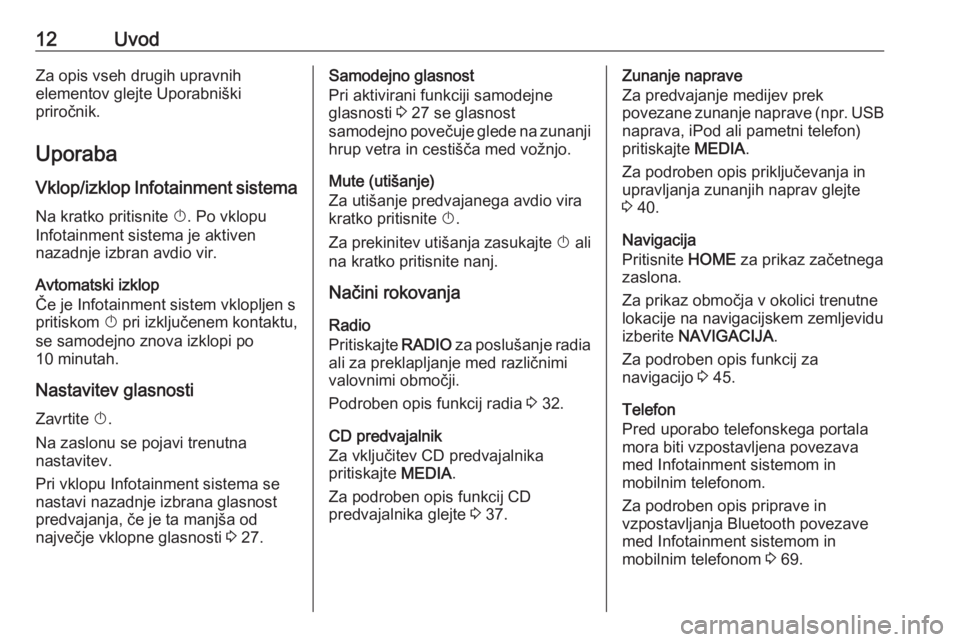
12UvodZa opis vseh drugih upravnihelementov glejte Uporabniški
priročnik.
Uporaba
Vklop/izklop Infotainment sistema Na kratko pritisnite X. Po vklopu
Infotainment sistema je aktiven
nazadnje izbran avdio vir.
Avtomatski izklop
Če je Infotainment sistem vklopljen s
pritiskom X pri izključenem kontaktu,
se samodejno znova izklopi po 10 minutah.
Nastavitev glasnosti
Zavrtite X.
Na zaslonu se pojavi trenutna
nastavitev.
Pri vklopu Infotainment sistema se nastavi nazadnje izbrana glasnost
predvajanja, če je ta manjša od
največje vklopne glasnosti 3 27.Samodejno glasnost
Pri aktivirani funkciji samodejne
glasnosti 3 27 se glasnost
samodejno povečuje glede na zunanji
hrup vetra in cestišča med vožnjo.
Mute (utišanje)
Za utišanje predvajanega avdio vira
kratko pritisnite X.
Za prekinitev utišanja zasukajte X ali
na kratko pritisnite nanj.
Načini rokovanja
Radio
Pritiskajte RADIO za poslušanje radia
ali za preklapljanje med različnimi
valovnimi območji.
Podroben opis funkcij radia 3 32.
CD predvajalnik
Za vključitev CD predvajalnika
pritiskajte MEDIA.
Za podroben opis funkcij CD
predvajalnika glejte 3 37.Zunanje naprave
Za predvajanje medijev prek
povezane zunanje naprave (npr. USB
naprava, iPod ali pametni telefon)
pritiskajte MEDIA.
Za podroben opis priključevanja in
upravljanja zunanjih naprav glejte
3 40.
Navigacija
Pritisnite HOME za prikaz začetnega
zaslona.
Za prikaz območja v okolici trenutne lokacije na navigacijskem zemljevidu
izberite NAVIGACIJA .
Za podroben opis funkcij za
navigacijo 3 45.
Telefon
Pred uporabo telefonskega portala
mora biti vzpostavljena povezava
med Infotainment sistemom in
mobilnim telefonom.
Za podroben opis priprave in
vzpostavljanja Bluetooth povezave
med Infotainment sistemom in
mobilnim telefonom 3 69.
Page 40 of 167
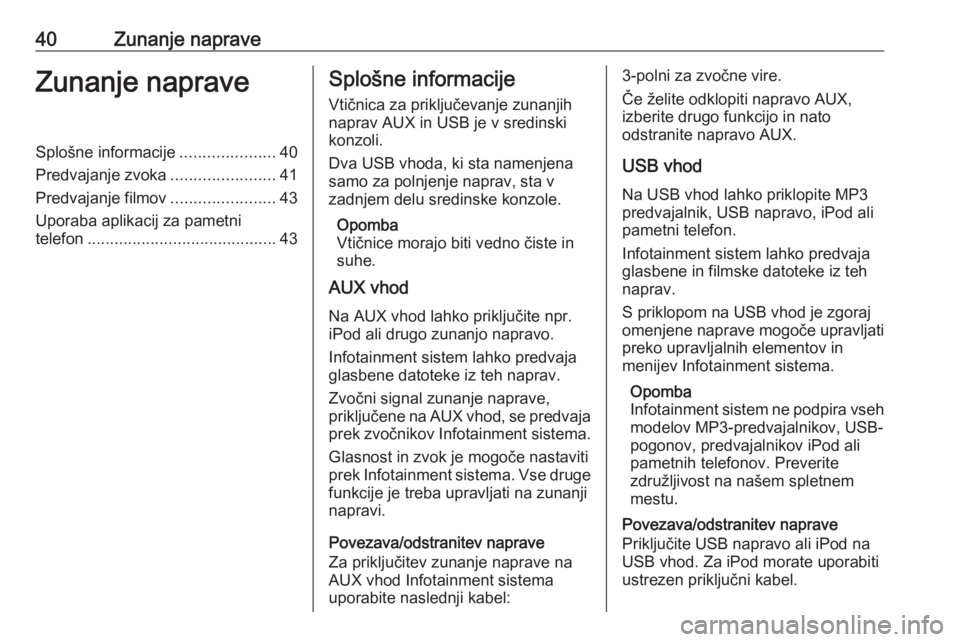
40Zunanje napraveZunanje napraveSplošne informacije.....................40
Predvajanje zvoka .......................41
Predvajanje filmov .......................43
Uporaba aplikacij za pametni
telefon .......................................... 43Splošne informacije
Vtičnica za priključevanje zunanjih
naprav AUX in USB je v sredinski
konzoli.
Dva USB vhoda, ki sta namenjena
samo za polnjenje naprav, sta v
zadnjem delu sredinske konzole.
Opomba
Vtičnice morajo biti vedno čiste in
suhe.
AUX vhod
Na AUX vhod lahko priključite npr.
iPod ali drugo zunanjo napravo.
Infotainment sistem lahko predvaja glasbene datoteke iz teh naprav.
Zvočni signal zunanje naprave,
priključene na AUX vhod, se predvaja
prek zvočnikov Infotainment sistema.
Glasnost in zvok je mogoče nastaviti
prek Infotainment sistema. Vse druge
funkcije je treba upravljati na zunanji
napravi.
Povezava/odstranitev naprave
Za priključitev zunanje naprave na
AUX vhod Infotainment sistema
uporabite naslednji kabel:3-polni za zvočne vire.
Če želite odklopiti napravo AUX,
izberite drugo funkcijo in nato
odstranite napravo AUX.
USB vhod Na USB vhod lahko priklopite MP3
predvajalnik, USB napravo, iPod ali pametni telefon.
Infotainment sistem lahko predvaja glasbene in filmske datoteke iz teh
naprav.
S priklopom na USB vhod je zgoraj
omenjene naprave mogoče upravljati
preko upravljalnih elementov in
menijev Infotainment sistema.
Opomba
Infotainment sistem ne podpira vseh
modelov MP3-predvajalnikov, USB-
pogonov, predvajalnikov iPod ali
pametnih telefonov. Preverite
združljivost na našem spletnem
mestu.
Povezava/odstranitev naprave
Priključite USB napravo ali iPod na
USB vhod. Za iPod morate uporabiti
ustrezen priključni kabel.
Page 41 of 167
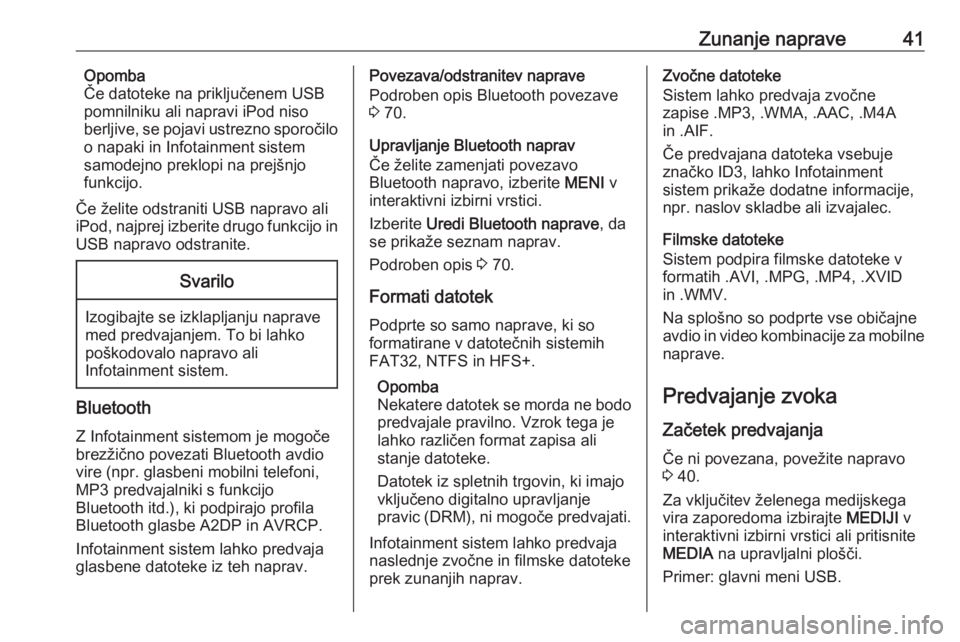
Zunanje naprave41Opomba
Če datoteke na priključenem USB
pomnilniku ali napravi iPod niso
berljive, se pojavi ustrezno sporočilo
o napaki in Infotainment sistem
samodejno preklopi na prejšnjo
funkcijo.
Če želite odstraniti USB napravo ali
iPod, najprej izberite drugo funkcijo in USB napravo odstranite.Svarilo
Izogibajte se izklapljanju naprave
med predvajanjem. To bi lahko
poškodovalo napravo ali
Infotainment sistem.
Bluetooth
Z Infotainment sistemom je mogoče
brezžično povezati Bluetooth avdio
vire (npr. glasbeni mobilni telefoni,
MP3 predvajalniki s funkcijo
Bluetooth itd.), ki podpirajo profila
Bluetooth glasbe A2DP in AVRCP.
Infotainment sistem lahko predvaja
glasbene datoteke iz teh naprav.
Povezava/odstranitev naprave
Podroben opis Bluetooth povezave
3 70.
Upravljanje Bluetooth naprav
Če želite zamenjati povezavo
Bluetooth napravo, izberite MENI v
interaktivni izbirni vrstici.
Izberite Uredi Bluetooth naprave , da
se prikaže seznam naprav.
Podroben opis 3 70.
Formati datotek
Podprte so samo naprave, ki so
formatirane v datotečnih sistemih
FAT32, NTFS in HFS+.
Opomba
Nekatere datotek se morda ne bodo predvajale pravilno. Vzrok tega je
lahko različen format zapisa ali
stanje datoteke.
Datotek iz spletnih trgovin, ki imajo
vključeno digitalno upravljanje
pravic (DRM), ni mogoče predvajati.
Infotainment sistem lahko predvaja
naslednje zvočne in filmske datoteke prek zunanjih naprav.Zvočne datoteke
Sistem lahko predvaja zvočne
zapise .MP3, .WMA, .AAC, .M4A
in .AIF.
Če predvajana datoteka vsebuje
značko ID3, lahko Infotainment
sistem prikaže dodatne informacije,
npr. naslov skladbe ali izvajalec.
Filmske datoteke
Sistem podpira filmske datoteke v
formatih .AVI, .MPG, .MP4, .XVID
in .WMV.
Na splošno so podprte vse običajne avdio in video kombinacije za mobilne
naprave.
Predvajanje zvoka
Začetek predvajanja
Če ni povezana, povežite napravo
3 40.
Za vključitev želenega medijskega
vira zaporedoma izbirajte MEDIJI v
interaktivni izbirni vrstici ali pritisnite
MEDIA na upravljalni plošči.
Primer: glavni meni USB.
Page 42 of 167
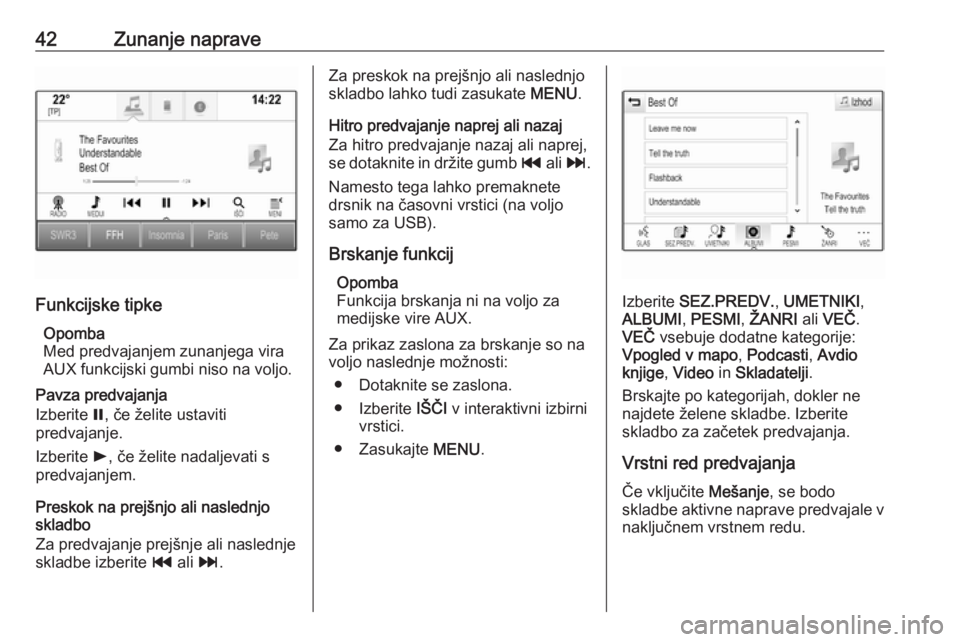
42Zunanje naprave
Funkcijske tipkeOpomba
Med predvajanjem zunanjega vira AUX funkcijski gumbi niso na voljo.
Pavza predvajanja
Izberite =, če želite ustaviti
predvajanje.
Izberite l, če želite nadaljevati s
predvajanjem.
Preskok na prejšnjo ali naslednjo
skladbo
Za predvajanje prejšnje ali naslednje skladbe izberite t ali v.
Za preskok na prejšnjo ali naslednjo
skladbo lahko tudi zasukate MENU.
Hitro predvajanje naprej ali nazaj
Za hitro predvajanje nazaj ali naprej,
se dotaknite in držite gumb t ali v.
Namesto tega lahko premaknete
drsnik na časovni vrstici (na voljo
samo za USB).
Brskanje funkcij Opomba
Funkcija brskanja ni na voljo za
medijske vire AUX.
Za prikaz zaslona za brskanje so na
voljo naslednje možnosti:
● Dotaknite se zaslona.
● Izberite IŠČI v interaktivni izbirni
vrstici.
● Zasukajte MENU.
Izberite SEZ.PREDV. , UMETNIKI ,
ALBUMI , PESMI , ŽANRI ali VEČ .
VEČ vsebuje dodatne kategorije:
Vpogled v mapo , Podcasti , Avdio
knjige , Video in Skladatelji .
Brskajte po kategorijah, dokler ne
najdete želene skladbe. Izberite
skladbo za začetek predvajanja.
Vrstni red predvajanja
Če vključite Mešanje, se bodo
skladbe aktivne naprave predvajale v naključnem vrstnem redu.
Page 43 of 167
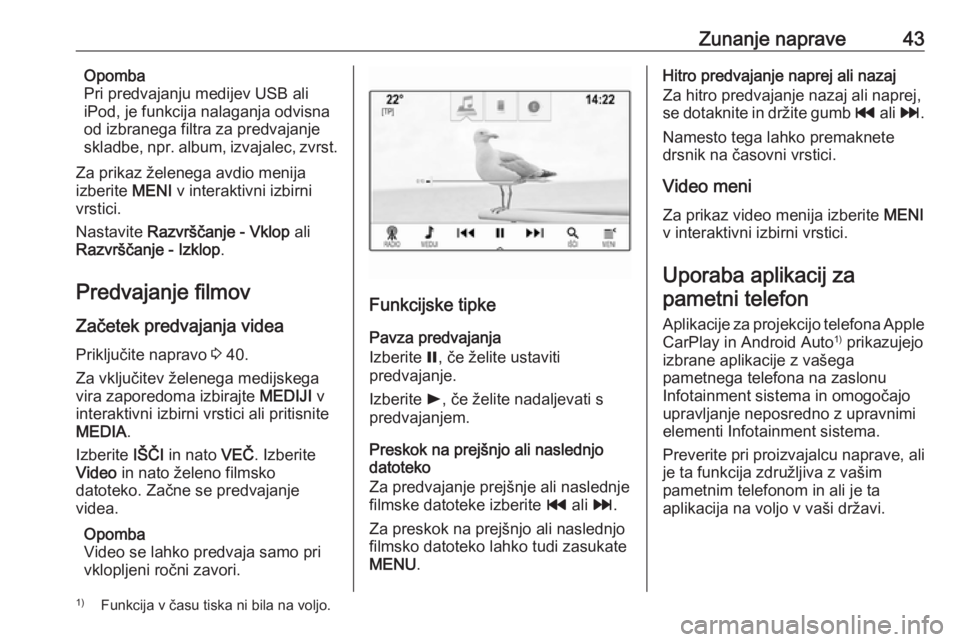
Zunanje naprave43Opomba
Pri predvajanju medijev USB ali iPod, je funkcija nalaganja odvisna
od izbranega filtra za predvajanje skladbe, npr. album, izvajalec, zvrst.
Za prikaz želenega avdio menija
izberite MENI v interaktivni izbirni
vrstici.
Nastavite Razvrščanje - Vklop ali
Razvrščanje - Izklop .
Predvajanje filmov
Začetek predvajanja videa
Priključite napravo 3 40.
Za vključitev želenega medijskega vira zaporedoma izbirajte MEDIJI v
interaktivni izbirni vrstici ali pritisnite MEDIA .
Izberite IŠČI in nato VEČ. Izberite
Video in nato želeno filmsko
datoteko. Začne se predvajanje
videa.
Opomba
Video se lahko predvaja samo pri vklopljeni ročni zavori.
Funkcijske tipke
Pavza predvajanja
Izberite =, če želite ustaviti
predvajanje.
Izberite l, če želite nadaljevati s
predvajanjem.
Preskok na prejšnjo ali naslednjo
datoteko
Za predvajanje prejšnje ali naslednje
filmske datoteke izberite t ali v.
Za preskok na prejšnjo ali naslednjo filmsko datoteko lahko tudi zasukate
MENU .
Hitro predvajanje naprej ali nazaj
Za hitro predvajanje nazaj ali naprej,
se dotaknite in držite gumb t ali v.
Namesto tega lahko premaknete drsnik na časovni vrstici.
Video meni Za prikaz video menija izberite MENI
v interaktivni izbirni vrstici.
Uporaba aplikacij za pametni telefon
Aplikacije za projekcijo telefona Apple
CarPlay in Android Auto 1)
prikazujejo
izbrane aplikacije z vašega
pametnega telefona na zaslonu
Infotainment sistema in omogočajo
upravljanje neposredno z upravnimi
elementi Infotainment sistema.
Preverite pri proizvajalcu naprave, ali je ta funkcija združljiva z vašim
pametnim telefonom in ali je ta
aplikacija na voljo v vaši državi.1) Funkcija v času tiska ni bila na voljo.
Page 44 of 167
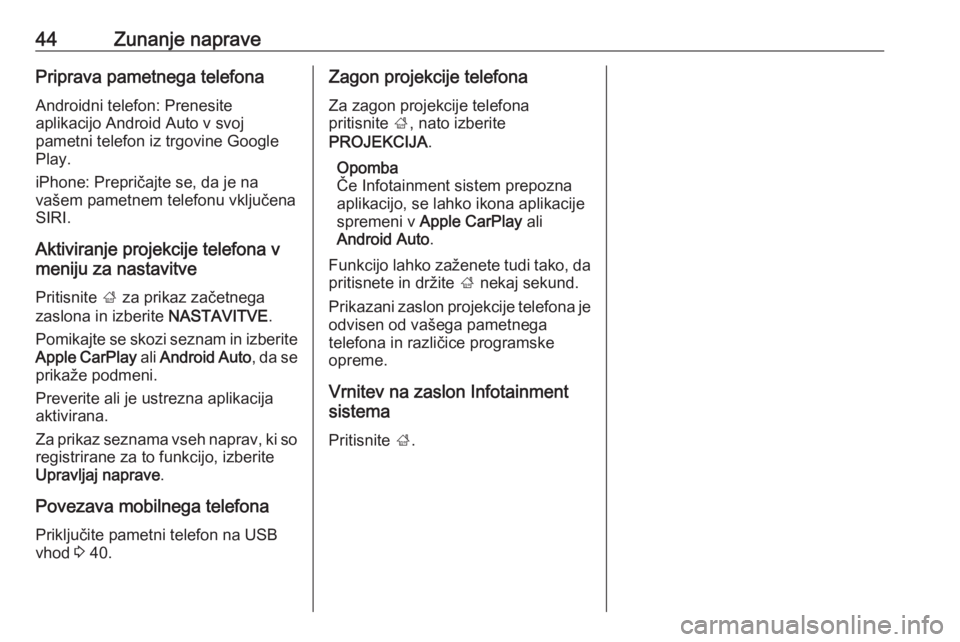
44Zunanje napravePriprava pametnega telefona
Androidni telefon: Prenesite
aplikacijo Android Auto v svoj
pametni telefon iz trgovine Google
Play.
iPhone: Prepričajte se, da je na
vašem pametnem telefonu vključena SIRI.
Aktiviranje projekcije telefona v
meniju za nastavitve
Pritisnite ; za prikaz začetnega
zaslona in izberite NASTAVITVE.
Pomikajte se skozi seznam in izberite
Apple CarPlay ali Android Auto , da se
prikaže podmeni.
Preverite ali je ustrezna aplikacija
aktivirana.
Za prikaz seznama vseh naprav, ki so registrirane za to funkcijo, izberite
Upravljaj naprave .
Povezava mobilnega telefona
Priključite pametni telefon na USB
vhod 3 40.Zagon projekcije telefona
Za zagon projekcije telefona
pritisnite ;, nato izberite
PROJEKCIJA .
Opomba
Če Infotainment sistem prepozna aplikacijo, se lahko ikona aplikacije
spremeni v Apple CarPlay ali
Android Auto .
Funkcijo lahko zaženete tudi tako, da pritisnete in držite ; nekaj sekund.
Prikazani zaslon projekcije telefona je odvisen od vašega pametnega
telefona in različice programske
opreme.
Vrnitev na zaslon Infotainment
sistema
Pritisnite ;.
Page 46 of 167
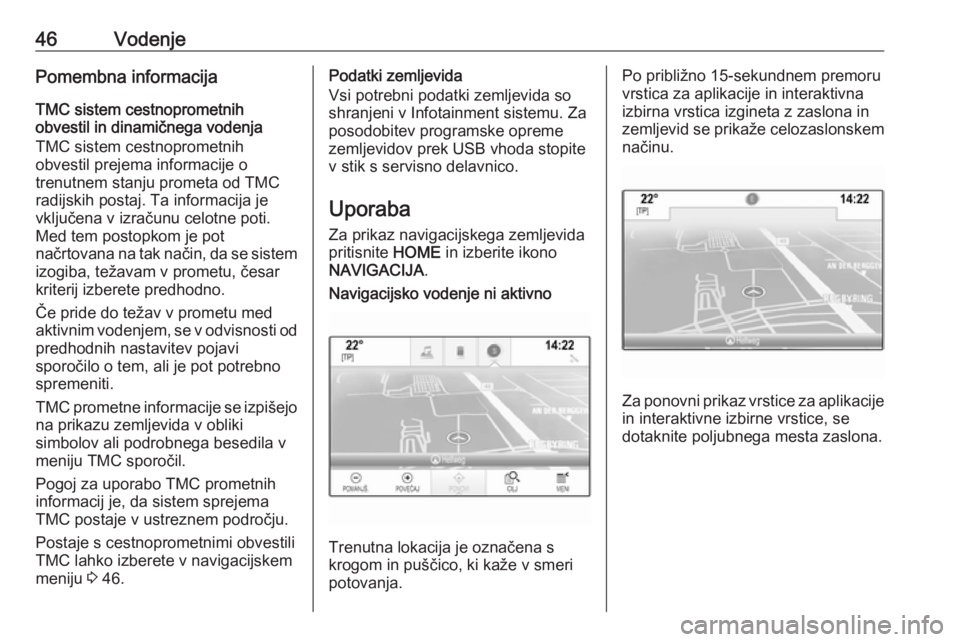
46VodenjePomembna informacijaTMC sistem cestnoprometnih
obvestil in dinamičnega vodenja
TMC sistem cestnoprometnih
obvestil prejema informacije o
trenutnem stanju prometa od TMC
radijskih postaj. Ta informacija je
vključena v izračunu celotne poti.
Med tem postopkom je pot
načrtovana na tak način, da se sistem
izogiba, težavam v prometu, česar
kriterij izberete predhodno.
Če pride do težav v prometu med
aktivnim vodenjem, se v odvisnosti od predhodnih nastavitev pojavi
sporočilo o tem, ali je pot potrebno
spremeniti.
TMC prometne informacije se izpišejo
na prikazu zemljevida v obliki
simbolov ali podrobnega besedila v
meniju TMC sporočil.
Pogoj za uporabo TMC prometnih
informacij je, da sistem sprejema
TMC postaje v ustreznem področju.
Postaje s cestnoprometnimi obvestili
TMC lahko izberete v navigacijskem
meniju 3 46.Podatki zemljevida
Vsi potrebni podatki zemljevida so
shranjeni v Infotainment sistemu. Za
posodobitev programske opreme
zemljevidov prek USB vhoda stopite
v stik s servisno delavnico.
Uporaba Za prikaz navigacijskega zemljevida
pritisnite HOME in izberite ikono
NAVIGACIJA .Navigacijsko vodenje ni aktivno
Trenutna lokacija je označena s
krogom in puščico, ki kaže v smeri
potovanja.
Po približno 15-sekundnem premoru
vrstica za aplikacije in interaktivna
izbirna vrstica izgineta z zaslona in
zemljevid se prikaže celozaslonskem načinu.
Za ponovni prikaz vrstice za aplikacije
in interaktivne izbirne vrstice, se
dotaknite poljubnega mesta zaslona.
Page 50 of 167
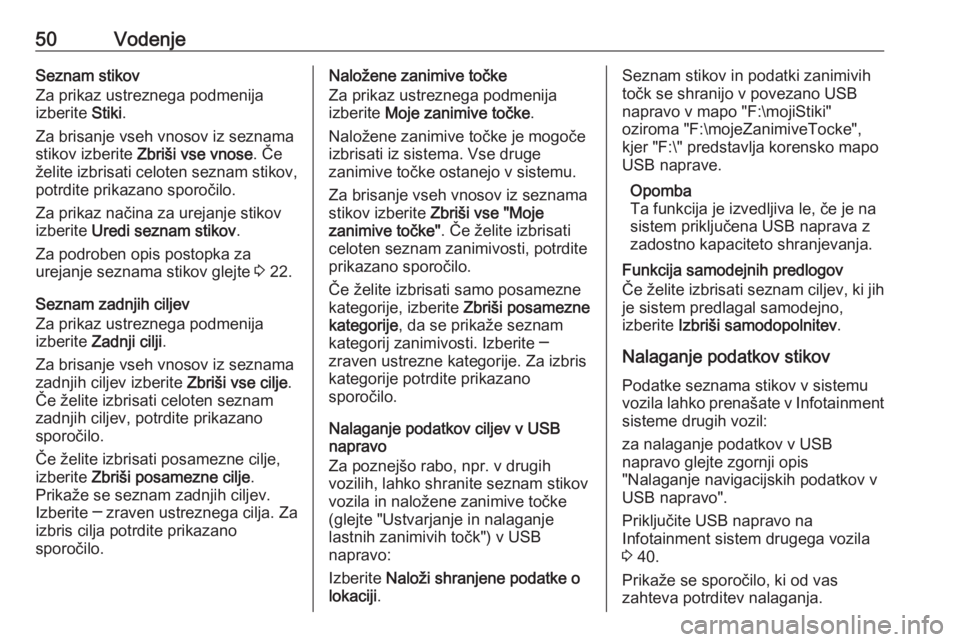
50VodenjeSeznam stikov
Za prikaz ustreznega podmenija
izberite Stiki.
Za brisanje vseh vnosov iz seznama
stikov izberite Zbriši vse vnose . Če
želite izbrisati celoten seznam stikov,
potrdite prikazano sporočilo.
Za prikaz načina za urejanje stikov
izberite Uredi seznam stikov .
Za podroben opis postopka za
urejanje seznama stikov glejte 3 22.
Seznam zadnjih ciljev Za prikaz ustreznega podmenija
izberite Zadnji cilji .
Za brisanje vseh vnosov iz seznama
zadnjih ciljev izberite Zbriši vse cilje.
Če želite izbrisati celoten seznam zadnjih ciljev, potrdite prikazano
sporočilo.
Če želite izbrisati posamezne cilje,
izberite Zbriši posamezne cilje .
Prikaže se seznam zadnjih ciljev.
Izberite ─ zraven ustreznega cilja. Za
izbris cilja potrdite prikazano
sporočilo.Naložene zanimive točke
Za prikaz ustreznega podmenija
izberite Moje zanimive točke .
Naložene zanimive točke je mogoče
izbrisati iz sistema. Vse druge
zanimive točke ostanejo v sistemu.
Za brisanje vseh vnosov iz seznama
stikov izberite Zbriši vse "Moje
zanimive točke" . Če želite izbrisati
celoten seznam zanimivosti, potrdite
prikazano sporočilo.
Če želite izbrisati samo posamezne
kategorije, izberite Zbriši posamezne
kategorije , da se prikaže seznam
kategorij zanimivosti. Izberite ─
zraven ustrezne kategorije. Za izbris
kategorije potrdite prikazano
sporočilo.
Nalaganje podatkov ciljev v USB napravo
Za poznejšo rabo, npr. v drugih
vozilih, lahko shranite seznam stikov vozila in naložene zanimive točke
(glejte "Ustvarjanje in nalaganje
lastnih zanimivih točk") v USB
napravo:
Izberite Naloži shranjene podatke o
lokaciji .Seznam stikov in podatki zanimivih
točk se shranijo v povezano USB
napravo v mapo "F:\mojiStiki"
oziroma "F:\mojeZanimiveTocke",
kjer "F:\" predstavlja korensko mapo
USB naprave.
Opomba
Ta funkcija je izvedljiva le, če je na
sistem priključena USB naprava z
zadostno kapaciteto shranjevanja.
Funkcija samodejnih predlogov
Če želite izbrisati seznam ciljev, ki jih
je sistem predlagal samodejno,
izberite Izbriši samodopolnitev .
Nalaganje podatkov stikov
Podatke seznama stikov v sistemu
vozila lahko prenašate v Infotainment sisteme drugih vozil:
za nalaganje podatkov v USB
napravo glejte zgornji opis
"Nalaganje navigacijskih podatkov v
USB napravo".
Priključite USB napravo na
Infotainment sistem drugega vozila
3 40.
Prikaže se sporočilo, ki od vas
zahteva potrditev nalaganja.
Page 52 of 167
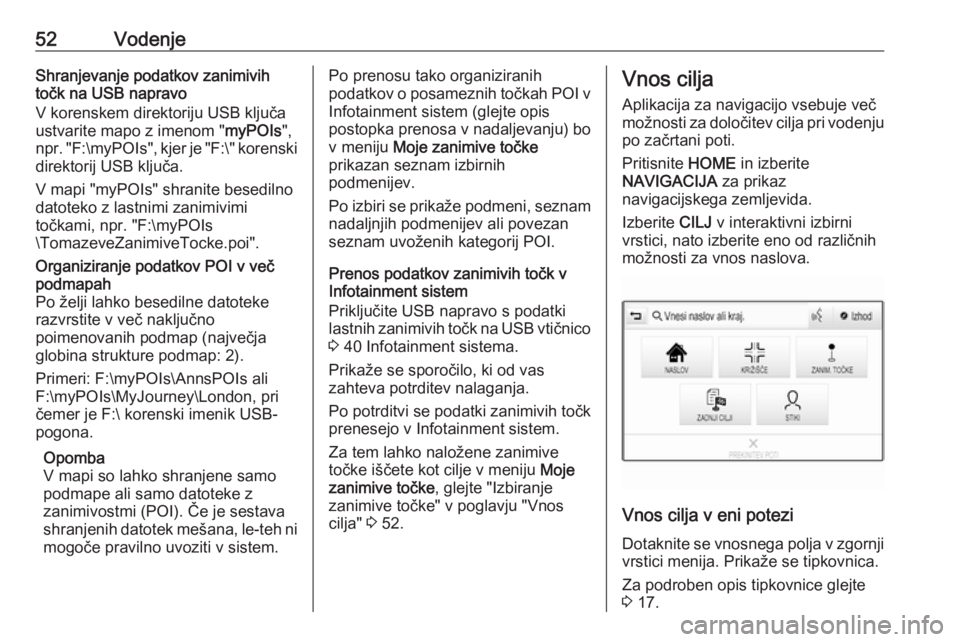
52VodenjeShranjevanje podatkov zanimivih
točk na USB napravo
V korenskem direktoriju USB ključa
ustvarite mapo z imenom " myPOIs",
npr. "F:\myPOIs ", kjer je "F:\" korenski
direktorij USB ključa.
V mapi "myPOIs" shranite besedilno
datoteko z lastnimi zanimivimi
točkami, npr. "F:\myPOIs
\TomazeveZanimiveTocke.poi".Organiziranje podatkov POI v več
podmapah
Po želji lahko besedilne datoteke
razvrstite v več naključno
poimenovanih podmap (največja
globina strukture podmap: 2).
Primeri: F:\myPOIs\AnnsPOIs ali
F:\myPOIs\MyJourney\London, pri
čemer je F:\ korenski imenik USB-
pogona.
Opomba
V mapi so lahko shranjene samo
podmape ali samo datoteke z
zanimivostmi (POI). Če je sestava
shranjenih datotek mešana, le-teh ni
mogoče pravilno uvoziti v sistem.Po prenosu tako organiziranih
podatkov o posameznih točkah POI v
Infotainment sistem (glejte opis
postopka prenosa v nadaljevanju) bo
v meniju Moje zanimive točke
prikazan seznam izbirnih
podmenijev.
Po izbiri se prikaže podmeni, seznam
nadaljnjih podmenijev ali povezan
seznam uvoženih kategorij POI.
Prenos podatkov zanimivih točk v
Infotainment sistem
Priključite USB napravo s podatki
lastnih zanimivih točk na USB vtičnico 3 40 Infotainment sistema.
Prikaže se sporočilo, ki od vas
zahteva potrditev nalaganja.
Po potrditvi se podatki zanimivih točk
prenesejo v Infotainment sistem.
Za tem lahko naložene zanimive
točke iščete kot cilje v meniju Moje
zanimive točke , glejte "Izbiranje
zanimive točke" v poglavju "Vnos cilja" 3 52.Vnos cilja
Aplikacija za navigacijo vsebuje več
možnosti za določitev cilja pri vodenju po začrtani poti.
Pritisnite HOME in izberite
NAVIGACIJA za prikaz
navigacijskega zemljevida.
Izberite CILJ v interaktivni izbirni
vrstici, nato izberite eno od različnih
možnosti za vnos naslova.
Vnos cilja v eni potezi
Dotaknite se vnosnega polja v zgornji
vrstici menija. Prikaže se tipkovnica.
Za podroben opis tipkovnice glejte
3 17.